昆仑资源网 Design By www.lawayou.com
最终效果

1、新建一个800 * 600像素的文档,背景填充颜色:#02A092,新建一个图层,命名为“音符”,用钢笔勾出音符的路径,转为选区后填充白色,如下图。

<图1> 2、保持音符选区,把“音符”图层隐藏。新建一个图层,选择画笔工具,画笔不透明度设置为:10%左右,然后在音符底部的圆形选区边缘涂抹,加一层淡淡的透明白色,如下图。

<图2>
3、新建一个图层,用钢笔勾出图3所示的选区,按Ctrl + Alt + D 羽化6个像素后填充白色。调出“音符”的选区,按Ctrl + Shift + I 反选选区,按Delete 删除多出部分,效果如图4。
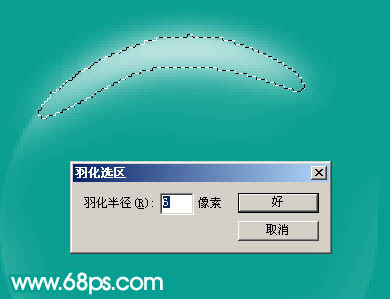
<图3>

<图4> 4、新建一个图层,用钢笔勾出图5所示选区,按Ctrl + Alt + D 羽化3个像素后填充白色。按Ctrl + D 取消选区后,加上图层蒙版,用黑色画笔把两端涂点透明效果,如图6。

<图5>

<图6>
5、新建一个图层,用钢笔勾出图7所示的选区填充白色。取消选区后加上图层蒙版,用黑色画笔把底部涂点透明效果,如图8。

<图7>

<图8> 6、调出“音符”选区,在图层的最上面新建一个图层,填充白色。把选区向上移2个像素后按Delete 删除。用套索工具勾出图10所示的选区,按Ctrl + Alt + D 羽化10个像素,按Ctrl + Shift + I 反选,按Delete 删除,效果如图11。
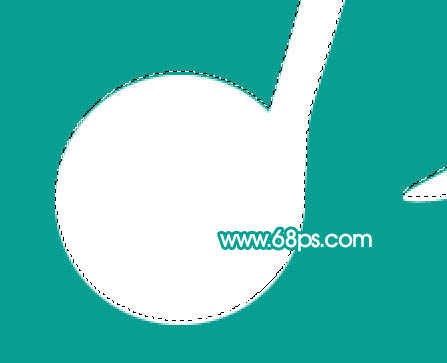
<图9>

<图10>

<图11>
上一页12 下一页 阅读全文

1、新建一个800 * 600像素的文档,背景填充颜色:#02A092,新建一个图层,命名为“音符”,用钢笔勾出音符的路径,转为选区后填充白色,如下图。

<图1> 2、保持音符选区,把“音符”图层隐藏。新建一个图层,选择画笔工具,画笔不透明度设置为:10%左右,然后在音符底部的圆形选区边缘涂抹,加一层淡淡的透明白色,如下图。

<图2>
3、新建一个图层,用钢笔勾出图3所示的选区,按Ctrl + Alt + D 羽化6个像素后填充白色。调出“音符”的选区,按Ctrl + Shift + I 反选选区,按Delete 删除多出部分,效果如图4。
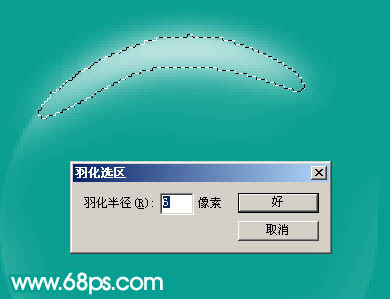
<图3>

<图4> 4、新建一个图层,用钢笔勾出图5所示选区,按Ctrl + Alt + D 羽化3个像素后填充白色。按Ctrl + D 取消选区后,加上图层蒙版,用黑色画笔把两端涂点透明效果,如图6。

<图5>

<图6>
5、新建一个图层,用钢笔勾出图7所示的选区填充白色。取消选区后加上图层蒙版,用黑色画笔把底部涂点透明效果,如图8。

<图7>

<图8> 6、调出“音符”选区,在图层的最上面新建一个图层,填充白色。把选区向上移2个像素后按Delete 删除。用套索工具勾出图10所示的选区,按Ctrl + Alt + D 羽化10个像素,按Ctrl + Shift + I 反选,按Delete 删除,效果如图11。
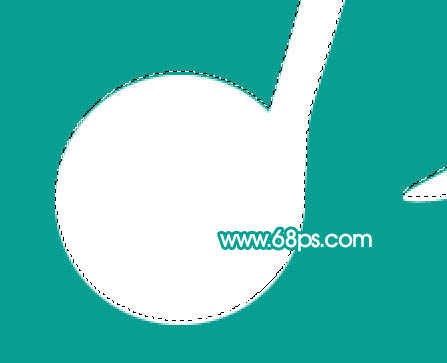
<图9>

<图10>

<图11>
上一页12 下一页 阅读全文
昆仑资源网 Design By www.lawayou.com
广告合作:本站广告合作请联系QQ:858582 申请时备注:广告合作(否则不回)
免责声明:本站资源来自互联网收集,仅供用于学习和交流,请遵循相关法律法规,本站一切资源不代表本站立场,如有侵权、后门、不妥请联系本站删除!
免责声明:本站资源来自互联网收集,仅供用于学习和交流,请遵循相关法律法规,本站一切资源不代表本站立场,如有侵权、后门、不妥请联系本站删除!
昆仑资源网 Design By www.lawayou.com
暂无评论...
